WordPressは、強力なブログやウェブサイトを作成するための優れたプラットフォームであり、xserverはその頼りになるホスティングサービスです。この記事では、xserverにWordPressをインストールするステップバイステップの手順を紹介します。新しいブログの冒険を始める準備ができたら、さっそく始めましょう。
1. xserverにログインする
まず最初に、xserverのコントロールパネルにアクセスしてログインします。提供されたユーザー名とパスワードを使用して、ダッシュボードにアクセスできます。ログイン後、サーバーの管理画面が表示されるので、次に進みましょう。
2. WordPressの最新バージョンをダウンロード
WordPressの公式サイトから最新バージョンのWordPressをダウンロードします。ダウンロードが完了したら、ローカルに保存されているzipファイルを解凍します。
3. データベースの作成と設定
xserver上でWordPressが動作するためには、データベースが必要です。コントロールパネル内にある「MySQLデータベース」セクションに移動し、新しいデータベースを作成します。データベースの名前、ユーザー名、パスワードを設定し、権限も設定して保存します。
4. WordPressファイルのアップロードと設定
WordPressファイルを解凍したら、FTPクライアントを使用してxserverにファイルをアップロードします。アップロードが完了したら、WordPressの設定を開始します。wp-config-sample.phpをコピーしてwp-config.phpを作成し、データベースの接続情報を設定します。
これで、WordPressをxserverにインストールするための基本的な手順が完了しました。次に、ブラウザを開いてWordPressのインストール画面にアクセスし、サイトの基本設定を行います。
注意: インストールの際には、セキュリティを考慮して適切な設定を行い、最新のバージョンを使用することをお勧めします。
これで、xserverにWordPressをインストールするための手順が完了しました。次はWordPressの初期設定やテーマのカスタマイズなど、ブログを成功させるためのステップに進みましょう。
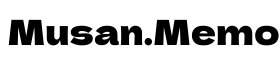
コメント